APMServ图文教程
网络整理 - 07-26
1、从 
2、双击APMServ5.1.2.exe把文件释放到自己所需要的位置,它会自动建立一个APMServ5.1.2目录;

3、进入APMServ5.1.2目录,双击APMServ.exe执行程序,修改界面中Apache端口、MySQL端口为自己所需要的端口,同时选择MySQL的版本;
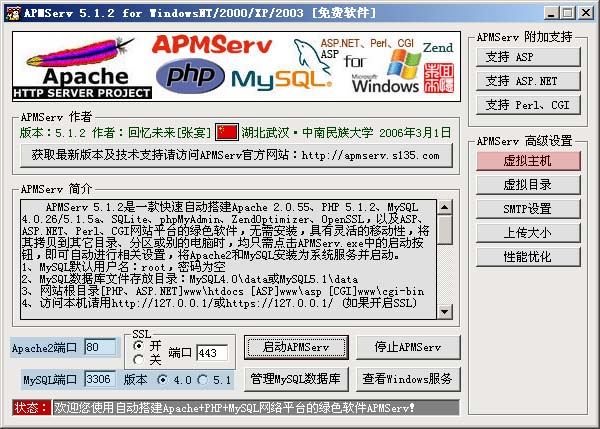
4、[建立虚拟主机]点击上界面右侧的虚拟主机,这里需要填写:虚拟主机名 虚拟主机IP地址 网页文件根目录(蓝色的部分);
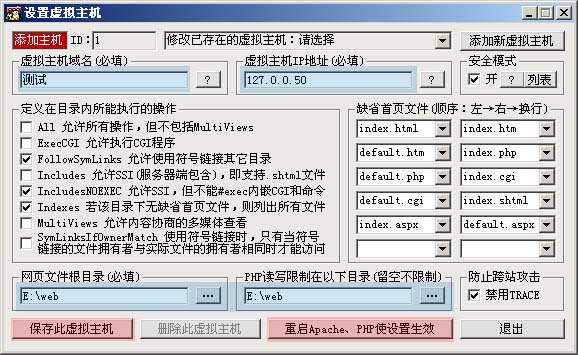
5、填写后依次保存此虚拟主机,重起Apache、PHP使设置;
6、退出虚拟主机设置,回到主界面,下界面管理MYSQL数据库是PHPMYADMIN管理数据库工具;
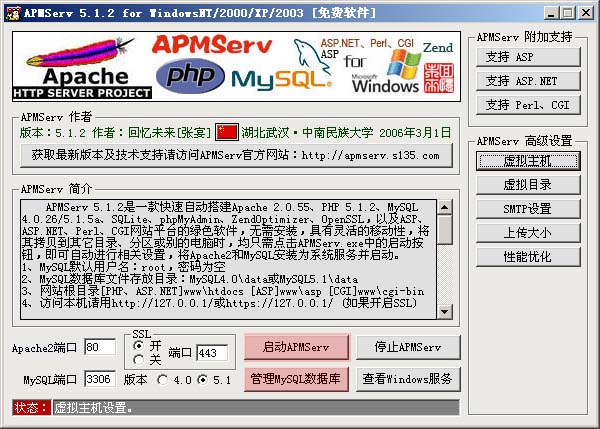
7、点击启动APMServ会看到下界面蓝色部分,说明服务器启动成功;
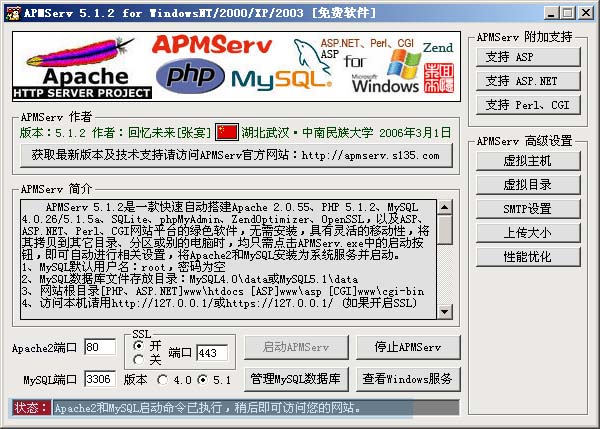
8、写个测试文件info.php,里面代码为
<?php phpinfo() ?>
保存到你在建立虚拟主机是所指定的目录内,如我的是在E:\WEB目录下;
9、执行测试文件,得到下界面信息,说明我们的服务器配制成功;
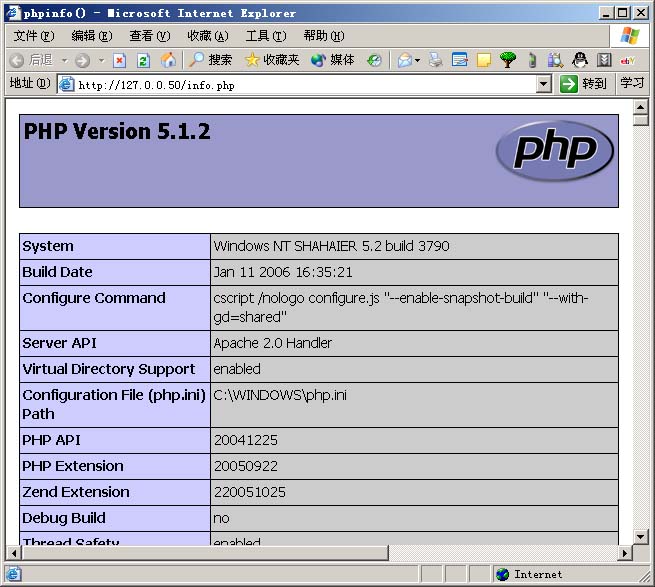
重要:其他配制文件位置
php.ini — 修改位置在X:\APMServ5.1.2\PHP\php.ini-dist '配置PHP
My.ini — 修改位置在X:\APMServ5.1.2\MySQL5.1\my.cnf-template '配置MYSQL
httpd.conf — 修改位置在X:\APMServ5.1.2\Apache2\conf\httpd.comf '配置APACHE
vhost.conf — 修改位置在X:\APMServ5.1.2\Apache2\conf\vhost.conf '配置虚拟主机
